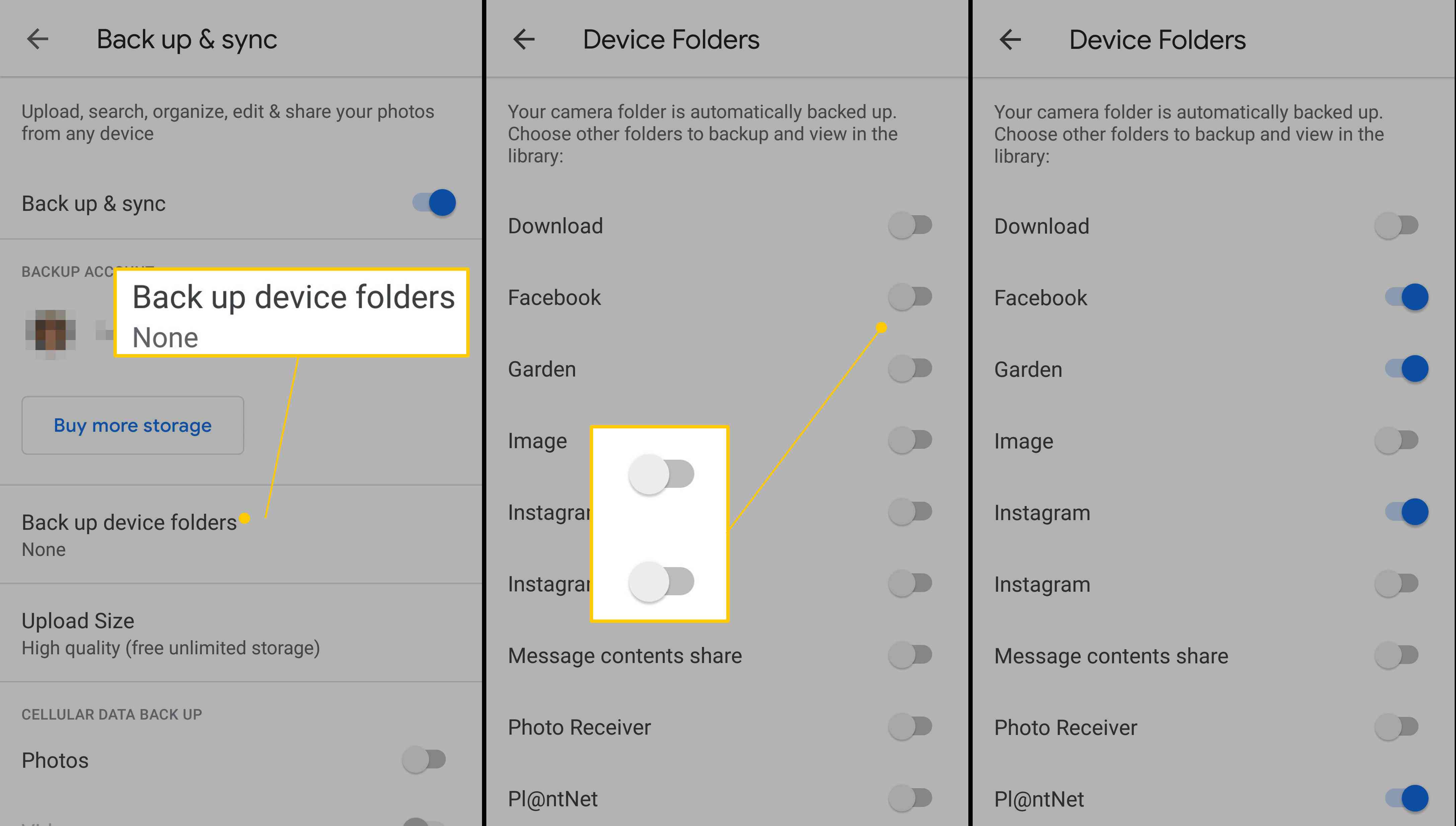Mitä tietää
- Mene asetukset > Pilvi ja tilit > Varmuuskopiointi ja palautus (tai Järjestelmät > varmuuskopioida joissakin puhelimissa).
- Valitse asetukset, jotka haluat varmuuskopioida automaattisesti.
Tässä artikkelissa kerrotaan, kuinka voit varmuuskopioida Android-puhelimesi automaattisesti. Se sisältää myös tietoja varmuuskopioinnista kolmannen osapuolen sovelluksilla ja kuvien manuaalisesta varmuuskopioinnista. Nämä tiedot koskevat puhelimia, joissa on Android Pie, Oreo tai Nougat.
Varmuuskopioi Android-puhelimesi automaattisesti
Android-tietojen varmuuskopiointi on helppoa. Google tallentaa suurimman osan vaihtoehdoistasi ja tiedoistasi pilveen, joten voit helposti siirtää ne laitteesta toiseen, esimerkiksi ostaessasi uuden puhelimen. Niin kauan kuin Android-laitteesi käyttää ensisijaista sähköpostiosoitettasi, lähes kaikki Google-paketin sisältämät tiedot, mukaan lukien kalenteri, yhteystiedot, Gmail ja muut Google-sovellukset, varmuuskopioidaan automaattisesti. Oletusarvoisesti Android-puhelimesi on asetettu varmuuskopioimaan tiedot automaattisesti. Seuraa näitä ohjeita varmistaaksesi, että asetukset ovat oikein.
-
Lehdistö asetukset sovellus avataksesi Android-asetukset.
-
Mene Pilvi ja tilit ja napauta Varmuuskopiointi ja palautus. Jos laitteessasi ei ole tätä vaihtoehtoa, valitse Järjestelmä > varmuuskopioida. Jokaisen puhelimen vaihtoehdot ovat erilaisia, joten sinun on ehkä etsittävä tätä asetusta.
-
Valitse haluamasi varmuuskopiointivaihtoehdot. Monet puhelimet näyttävät, milloin tiedot viimeksi varmuuskopioitiin, sekä tavan varmuuskopioida ne manuaalisesti.
Vanhemmissa puhelimissa voi olla mahdollisuus varmuuskopioida kaikki Android-tiedot manuaalisesti. Navigoida johonkin Järjestelmä > Pitkälle kehittynyt > varmuuskopioida > Varmuuskopioi nyt.
Varmuuskopioi Android-puhelin kolmannen osapuolen sovelluksilla
Android-laitteen varmuuskopiointiin on olemassa useita kolmannen osapuolen vaihtoehtoja. Samsungin käyttäjät voivat käyttää Samsung Cloud -palvelua. Tässä on joitain muita vaihtoehtoja:
- G Cloud -varmuuskopio: Se on ilmainen, helppokäyttöinen ja yksi parhaiksi arvioiduista Android-varmuuskopiosovelluksista Google Play Kaupassa. G Cloud Backup määritetään intuitiivisesti, ja voit valita, mitkä sovellukset, kohteet ja tiedot haluat varmuuskopioida. Siinä on myös halpoja vaihtoehtoja tilin päivittämiseen ja tietojen ja valintojen lisäämiseen.
- Sovellusten varmuuskopiointi ja palautus: App Backup and Restore tarjoaa muutamia lisävaihtoehtoja paljon dataa käyttäville käyttäjille, mutta se ei ole yhtä helppokäyttöinen kuin G Cloud. Jos haluat mieluummin fyysisen tietojen varmuuskopion (kuten SD-kortin) pilvitallennustilan sijaan, tämä on parempi valinta sen helppokäyttöisyyden vuoksi.
- SMS-varmuuskopiointi ja palautus: Jos haluat käyttää tekstiviestejäsi eri laitteilla, tämä sovellus on sinua varten. Sitä on helppo käyttää, ja voit asettaa automaattisen päivitysaikataulun, jotta sinun ei tarvitse miettiä viestien manuaalista varmuuskopiointia. Kun olet määrittänyt aikataulun, tämä sovellus hoitaa loput.
Varmuuskopioi valokuvasi manuaalisesti
Automaattiset varmuuskopiot ovat hienoja, mutta ne eivät sisällä tietoja, kuten kuvia. Sinun on varmuuskopioitava kuvat erikseen. Useat palvelut voivat varmuuskopioida valokuvia Android-älypuhelimesta, mukaan lukien Dropbox ja Amazon Drive, jotka ovat ilmaisia, jos sinulla on Amazon Prime. Google Photos on myös hyvä vaihtoehto ja helppokäyttöinen. Voit käyttää Google Kuvia kuvien varmuuskopiointiin Android-puhelimessa seuraavasti:
-
Lataa Google-kuvat Play Kaupasta ja avaa sovellus.
-
Napauta yläreunan hakupalkissa Valikko (kolme päällekkäistä vaakaviivaa) ja valitse asetukset.
-
Valitse Varmuuskopiointi ja synkronointi.
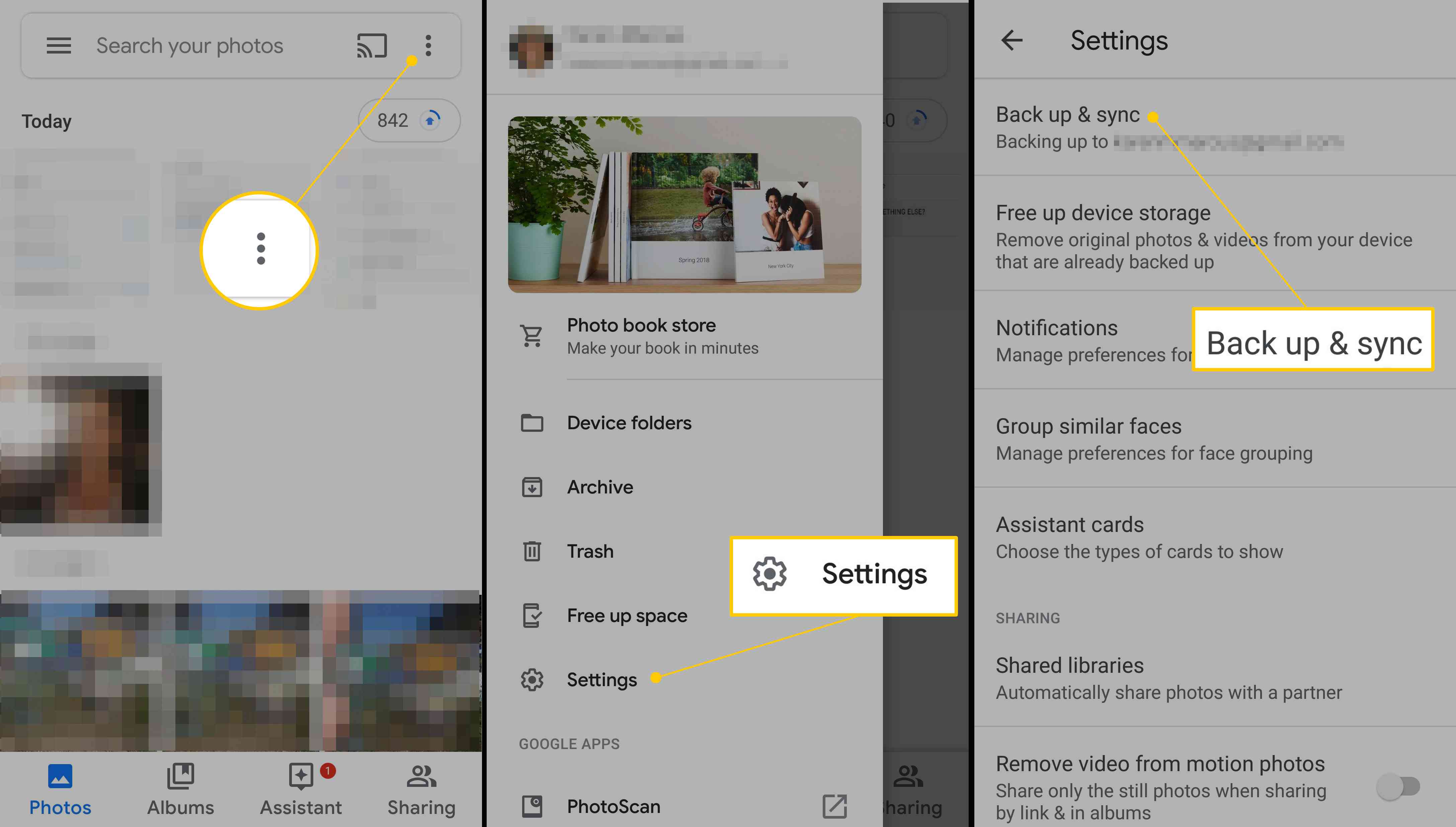
-
Laita päälle Varmuuskopiointi ja synkronointi vaihtokytkin.
-
Jos haluat varmuuskopioida valokuvat muista paikoista kuin kamerakansiostasi, valitse Laitteen kansion varmuuskopiointi ja valitse kansiot, jotka haluat varmuuskopioida.